Introduzione a SSMA per Sybase Console (SybaseToSQL)
Questa sezione descrive la procedura per l'avvio e l'introduzione all'applicazione console SSMA per Sybase. Di seguito sono elencate anche le convenzioni utilizzate in una tipica finestra di output della console SSMA.
Avvio della console SSMA
Per avviare l'applicazione della console SSMA, eseguire questa procedura:
Andare su Start e scegliere Tutti i programmi.
Fare clic sul collegamento SQL Server Migration Assistant per il prompt dei comandi di Sybase.
Visualizza il menu di utilizzo della console SSMA e
(/? Help), per aiutare a iniziare a usare l'applicazione della console.
Utilizzo della console SSMA
Dopo l'avvio della console nel sistema Windows, è possibile seguire questa procedura per procedere al suo utilizzo:
Configurare la console SSMA tramite i file di script. Per altre informazioni su questa sezione, vedere Creazione di file di script (SybaseToSQL).
Esecuzione della console SSMA (SybaseToSQL) in base alle esigenze del progetto.
Altre funzionalità:
Specificare una password ed esportarla/importarla in altri computer Windows.
Generare report per visualizzare i report di output XML dettagliati per la valutazione/conversione e la migrazione dei dati. È anche possibile generare report dettagliati sugli errori per i comandi di aggiornamento e sincronizzazione.
Convenzioni di output della console SSMA
Quando si eseguono i comandi e le opzioni dello script SSMA, il programma console mostra i risultati e i messaggi (informazioni, errore e così via) all'utente nella console o, se necessario, reindirizza a un file xml di output. Ogni tipo di messaggio nell'output è indicato da un colore univoco. Ad esempio, il messaggio di testo in colore bianco indica i comandi del file di script, quello in verde rappresenta una richiesta di input utente e così via.
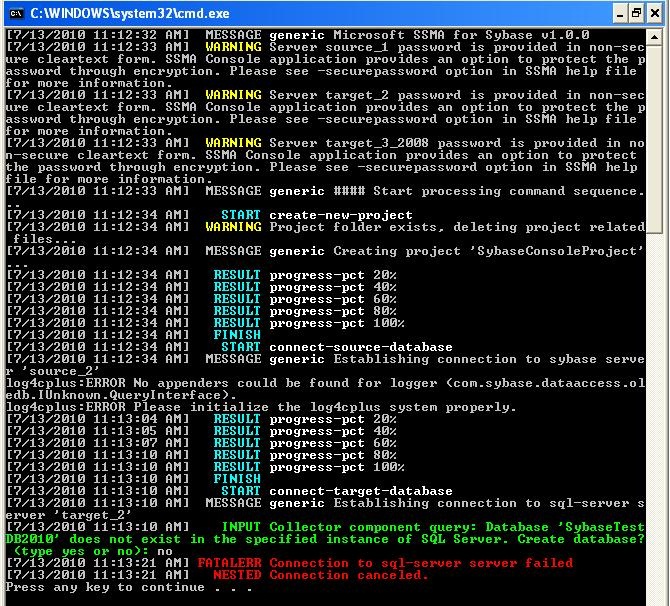
L'interpretazione in base ai colori dell'output della console viene visualizzata nella tabella seguente:
| Colore | Descrizione |
|---|---|
| Rosso | Errore irreversibile durante l'esecuzione |
| Grigio | Data e indicatore orario, messaggio all'utente |
| Bianco | Comandi del file di script, tipo di messaggio |
| Giallo | Avviso |
| Verde | Richiedi l'input dell'utente |
| Azzurro | Inizio, Fine e Risultato di un'operazione |